当我们使用Windows 10(Win10)操作系统时,如果发现电脑显示的时间总是不准确,这可能会给我们的日常生活和工作带来不便。时间的不准确不仅影响日程安排和会议提醒,还可能对系统协调和数据一致性造成影响。那么,当Win10电脑时间总是不对时,我们应该如何解决呢?本文将详细介绍几种解决Win10电脑时间错误的方法,帮助用户确保系统时间的准确性。
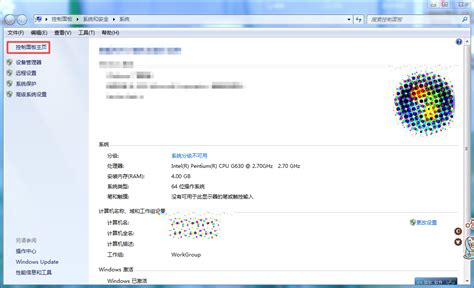
首先,我们需要确保Win10系统的日期和时间设置是正确的。以下是通过系统设置调整时间的步骤:

1. 打开时间设置:

点击任务栏右下角的时间显示,选择“调整日期/时间”。
2. 自动设置时间和时区:
在弹出的窗口中,确保“自动设置时间”和“自动设置时区”选项已开启。这样,Win10会自动连接到互联网上的时间服务器,并同步系统时间。
3. 手动调整时间:
如果自动设置时间未能解决问题,可以手动调整时间。点击“更改”按钮,手动输入正确的日期和时间。
Win10提供了与互联网时间服务器同步的功能,可以通过控制面板进行设置:
1. 打开控制面板:
点击“开始”菜单,选择“控制面板”。
2. 进入日期和时间设置:
在控制面板中,选择“时钟和区域”,然后点击“日期和时间”。
3. Internet时间设置:
在“日期和时间”窗口中,切换到“Internet时间”选项卡,点击“更改设置”。
4. 选择时间服务器:
选择一个可靠的时间服务器(如time.windows.com或time.nist.gov),然后点击“立即更新”。这会让Win10从指定的时间服务器获取准确的时间信息。
Windows Time服务是负责系统时间同步的重要组件。如果该服务未启动或配置不正确,可能导致时间不准。以下是检查和启动Windows Time服务的步骤:
1. 打开服务管理器:
按下Win+R键,输入“services.msc”并回车。
2. 找到Windows Time服务:
在服务列表中找到“Windows Time”服务,确保其状态为“正在运行”。如果未运行,右键点击该服务,选择“启动”。
3. 重新启动服务:
如果服务已运行但时间仍不准确,可以尝试右键点击该服务,选择“重新启动”。
BIOS时间是系统时间的基础。如果BIOS时间不准,系统时间也会受到影响。以下是更新BIOS时间的步骤:
1. 重启电脑:
关闭电脑,然后重新启动。
2. 进入BIOS设置界面:
在电脑启动时,按下F2或Del键(具体按键取决于电脑品牌和型号)进入BIOS设置界面。
3. 找到日期和时间选项:
在BIOS设置中,找到日期和时间选项,手动调整为正确的时间。
4. 保存设置并退出:
保存BIOS设置并退出BIOS,电脑将重新启动并应用新的时间设置。
如果上述方法仍未能解决问题,可以考虑使用第三方时间同步软件。这些软件通常会自动与互联网时间服务器同步,确保系统时间准确。
1. 下载并安装软件:
推荐使用NetTime或Atomic Clock Sync等软件。从官方网站下载并安装所选软件。
2. 配置软件:
按照软件提示进行配置。通常,这些软件会自动连接到可靠的时间服务器,并定期同步系统时间。
如果以上方法仍未解决问题,可能是由其他潜在原因导致的,例如:
1. CMOS电池电量不足:
如果电脑的CMOS电池电量不足或损坏,可能导致时间不准。请找专业人士更换新的CMOS电池。
2. 时区设置错误:
如果时区设置不正确,电脑显示的时间就会与实际时间不同步。请确保时区设置与所在地区相匹配。
3. 病毒或恶意软件干扰:
某些病毒或恶意软件可能会篡改系统时间,导致时间显示异常。请安装知名的杀毒软件和防火墙,定期全盘扫描,以防病毒或恶意软件篡改系统时间。
4. 系统文件损坏:
电脑的系统文件损坏或存在冲突也可能导致时间显示异常。可以尝试更新或修复系统文件,或者进行系统恢复操作。
为了避免时间错误的发生,我们可以采取以下预防措施:
1. 定期同步网络时间:
开启自动同步选项,确保电脑定期与可靠的NTP服务器同步时间。
8.33M兽耳桌面纯净版
2.10M天天看电视安卓版
57.92M点点开黑正版
19.10MM3移动办公平台官网
53.31M帧率显示器
32.21Mi国开手机app
39.36M内存清理卫士
57.46M尾巴漫画网页版
66.16M欧朋浏览器国际版
86.78M穿越者系统模拟免广告版
本站所有软件来自互联网,版权归原著所有。如有侵权,敬请来信告知 ,我们将及时删除。 琼ICP备2024021917号-15